Содержание
- 2. ВХОД В ПРОГРАММУ Для входа в программу «Oktell» нажимаем ярлык на рабочем столе компьютера. Ярлык должен
- 3. ВХОД В ПРОГРАММУ
- 4. ПЕРЕРЫВ В ПРОГРАММЕ
- 5. КАК ВСТАТЬ НА ПЕРЕРЫВ?
- 6. ПОДГОТОВКА К РАБОТЕ
- 7. В окне справа отображается иконки: Веб-камера – не используется Общая конференция – не используется. Передача информации
- 8. КАК ПРОСЛУШАТЬ СВОЙ ЗВОНОК?
- 9. ВЫХОД ИЗ ПРОГРАММЫ
- 10. Уточняем у клиента имя, вносим в поле ФИО Абонента Город, из которого звонил клиент
- 11. Выбираем из выпадающего списка ЗАПРОС КЛИЕНТА
- 12. Если звонок по существующему заказу, вносим в соответствующую графу ( копируем № из Личного Кабинета) Обязательно
- 13. Если переводим на определенного Сотрудника –выбираем МРК Если переводим на 000- указываем ООК Далее по существу
- 14. В поле «Комментарий к разговору» копируем вставку из поля «Комментарий к заказу»
- 15. Выставляем статус заказа, затем нажимаем на кнопку «Далее»
- 17. Скачать презентацию

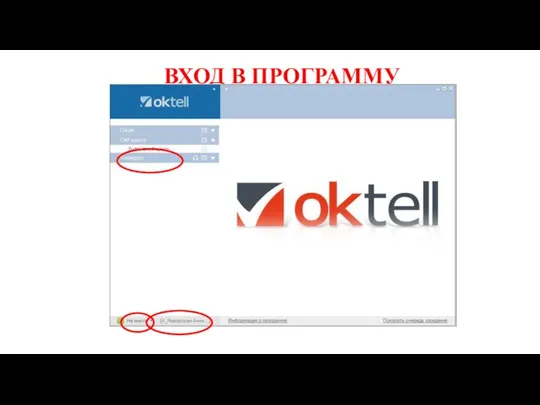

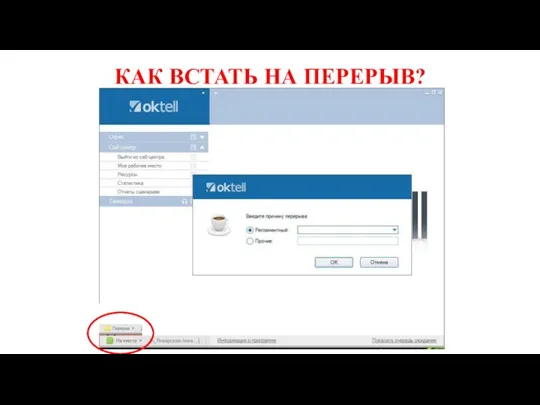



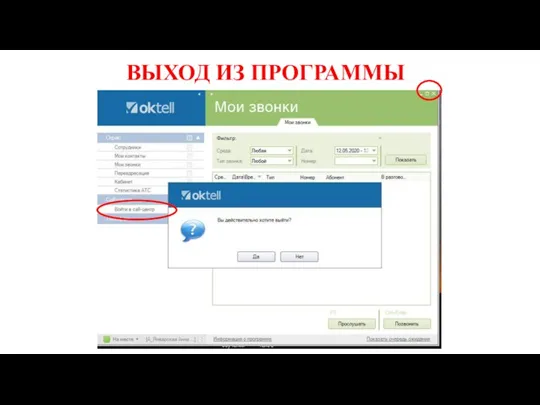
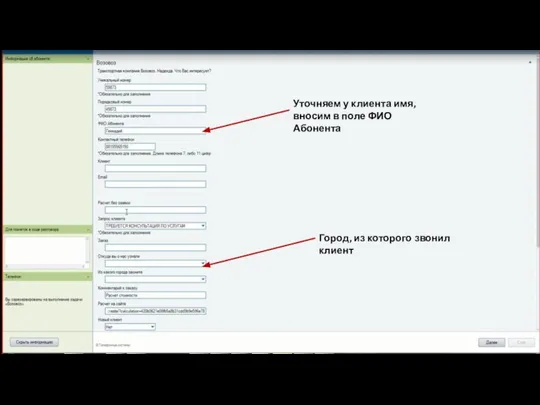
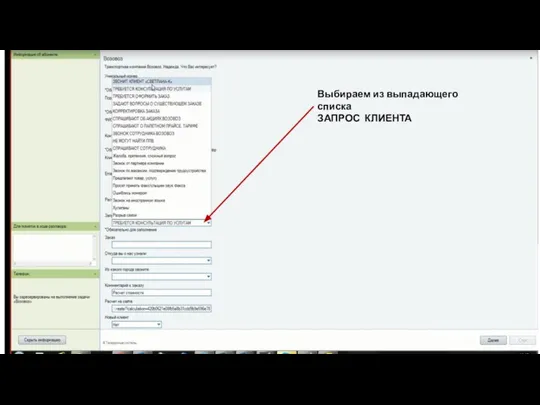

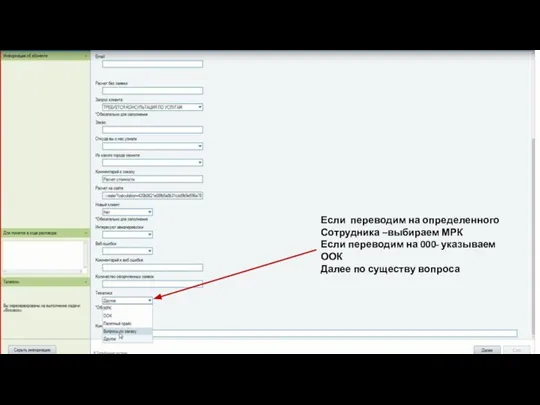
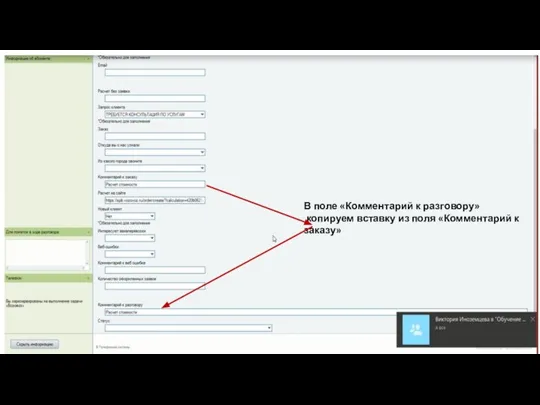
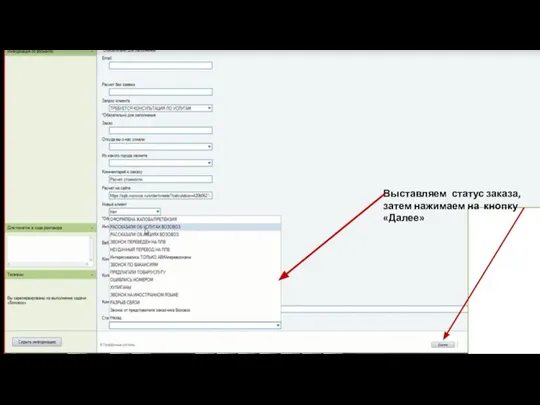
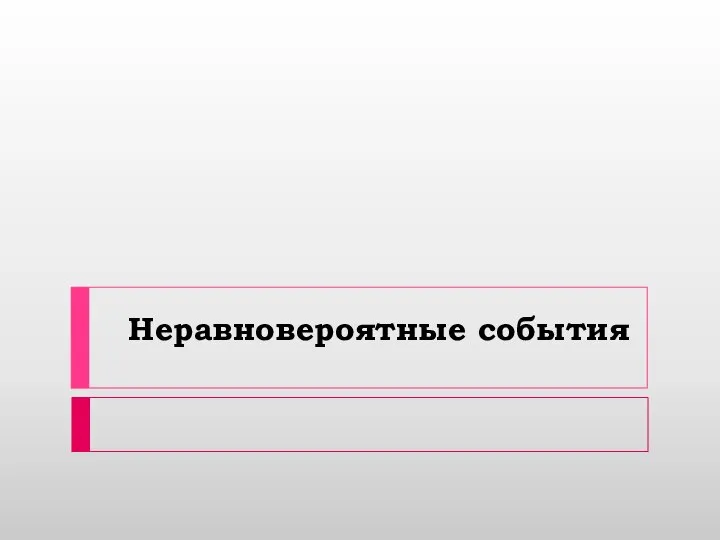 Неравновероятные события
Неравновероятные события Форматирование строк
Форматирование строк История развития баз данных
История развития баз данных Информационные модели в базах данных
Информационные модели в базах данных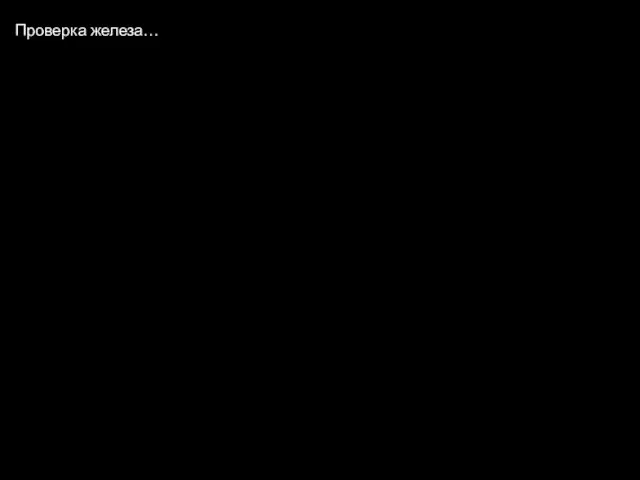 Проверка железа
Проверка железа Компьютерная графика
Компьютерная графика Аппаратура для построения сетей
Аппаратура для построения сетей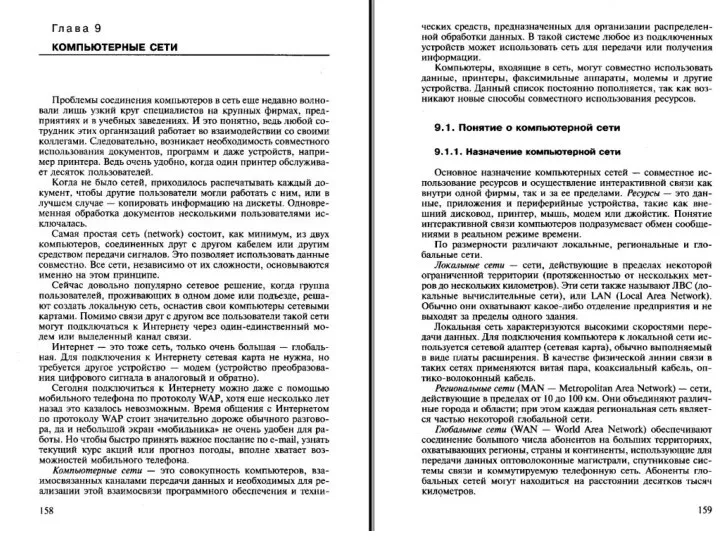 Компьютерные сети
Компьютерные сети Программный комплекс для on-line мероприятий по контролю качества продукции
Программный комплекс для on-line мероприятий по контролю качества продукции Texture_mapping (1)
Texture_mapping (1) Служебные программы ОС
Служебные программы ОС Принцип программного управления компьютером. Лекция № 2
Принцип программного управления компьютером. Лекция № 2 День информатики
День информатики КУРС Базовые приемы программирования. 2022. Онлайн - Лекция 2. Выполнение ЛР № 1. Списки.(2 поток)
КУРС Базовые приемы программирования. 2022. Онлайн - Лекция 2. Выполнение ЛР № 1. Списки.(2 поток) 1с: бухгалтерия
1с: бухгалтерия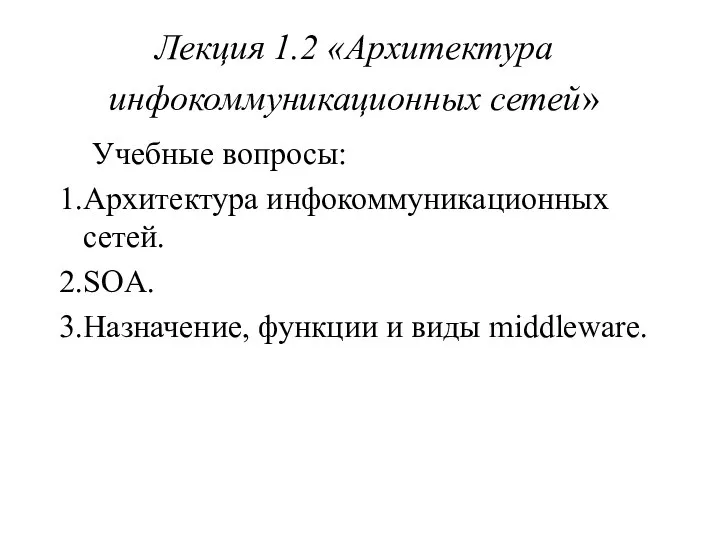 3_Р1 Т2 Л1 (архитек cервисы SOA)
3_Р1 Т2 Л1 (архитек cервисы SOA) Компьютер как универсальное устройство для работы с информацией
Компьютер как универсальное устройство для работы с информацией Коммутируемые локальные сети. Мониторы
Коммутируемые локальные сети. Мониторы Практика использования специального оборудования в обучении детей с тяжелыми двигательными нарушениями
Практика использования специального оборудования в обучении детей с тяжелыми двигательными нарушениями Универсальные перспективные технологии (компьютерные). 9 класс
Универсальные перспективные технологии (компьютерные). 9 класс Информационные системы и технологии. Структура дисциплины
Информационные системы и технологии. Структура дисциплины Презентация PowerPoint - современный способ представления самой разной информации
Презентация PowerPoint - современный способ представления самой разной информации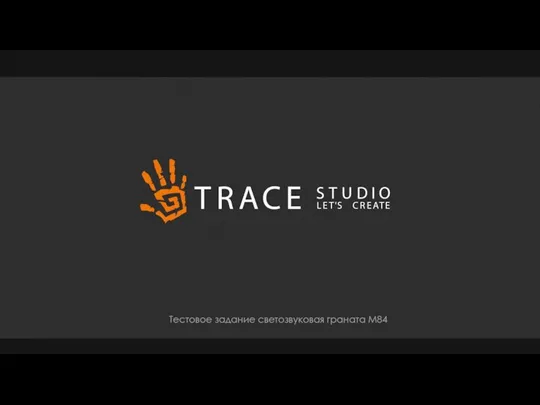 TraceTest Weapon v2
TraceTest Weapon v2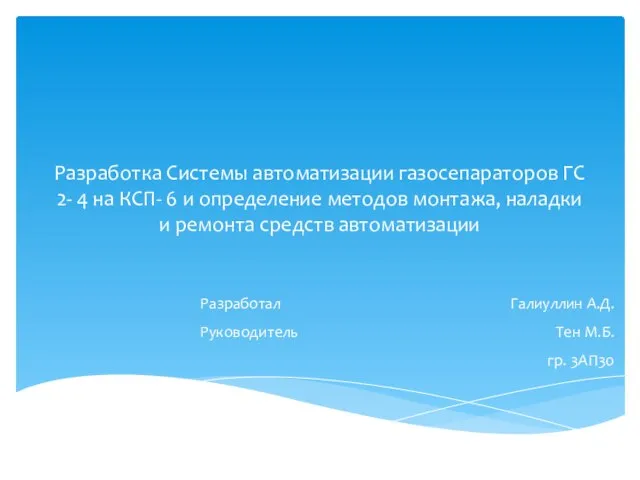 Разработка Системы автоматизации газосепараторов ГС 2- 4 на КСП- 6 и определение методов монтажа средств автоматизации
Разработка Системы автоматизации газосепараторов ГС 2- 4 на КСП- 6 и определение методов монтажа средств автоматизации Алгоритмы обработки массивов. Решение задач по обработке массивов исходных данных
Алгоритмы обработки массивов. Решение задач по обработке массивов исходных данных Особенности проектов по разработке программного обеспечения
Особенности проектов по разработке программного обеспечения Excel_формулы_функции
Excel_формулы_функции Академические источники и базы данных
Академические источники и базы данных